Win10如何禁用设置和控制面板
今天好吧啦网网小编为大家带来的是Win10如何禁用设置和控制面板教程,由于某些原因,你需要和他人共同享用一台电脑,而你又不希望他人随意更改系统设置,那么你就可以禁用设置和控制面板,从而阻止用户更改Windows系统设置。下面小编就为大家详细介绍一下,有兴趣的朋友一起来看看吧!
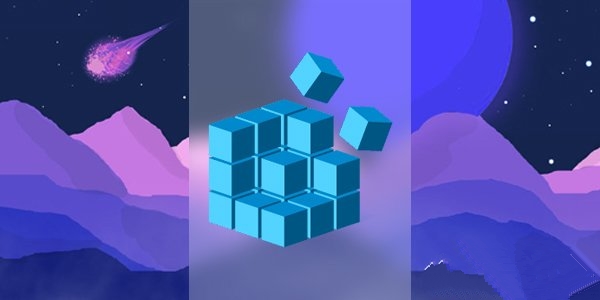
如何使用组策略编辑器禁用设置和控制面板?
该方法适用于:Win10专业版/企业版/教育版
1、在微软小娜中搜索并运行gpedit;
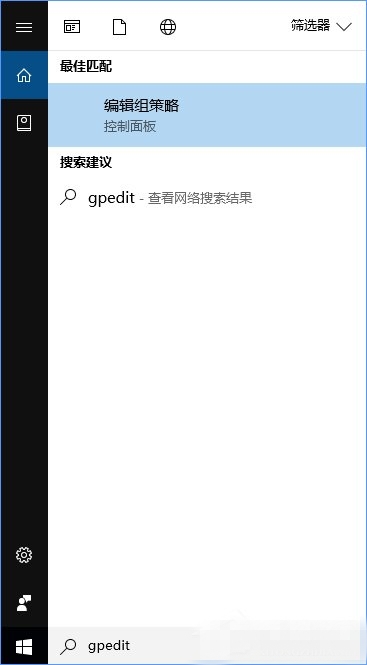
2、定位到:用户配置-管理模板-控制面板,在窗口的右侧找到并双击禁止访问“控制面板”和PC设置;
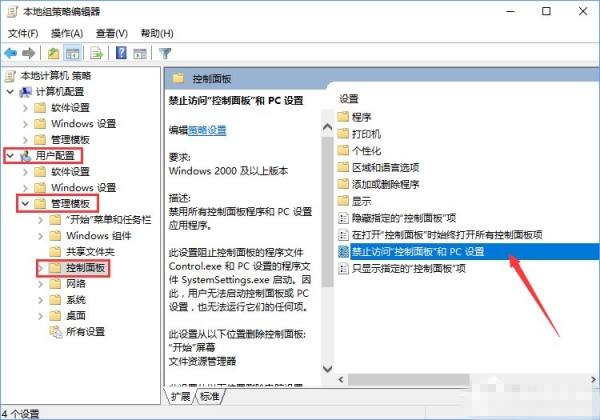
3、在弹出的窗口中选择已启用,点击确定按钮;
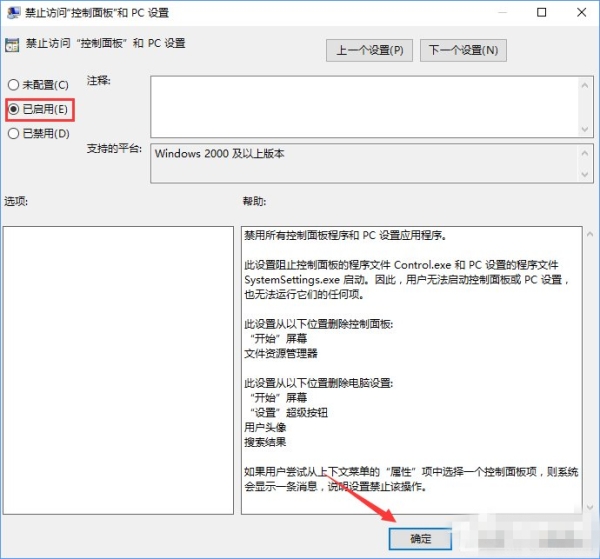
4、当你完成这些步骤后,用户将无法打开设置,那些试图打开控制面板的人将会收到如下消息。
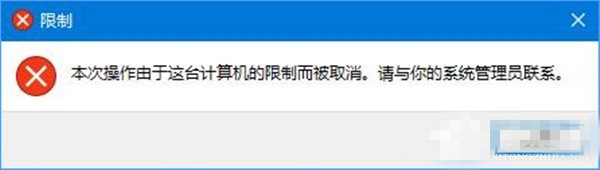
如何使用注册表编辑器禁用设置和控制面板?
该方法适用于:Win10家庭版
重要提醒:编辑注册表是有风险的,如果你不小心误操作,这则可能对你电脑的系统造成不可逆转的损害,在继续之前,我们建议你备份注册表或者创建系统还原点。
1、在微软小娜中搜索并运行regedit;
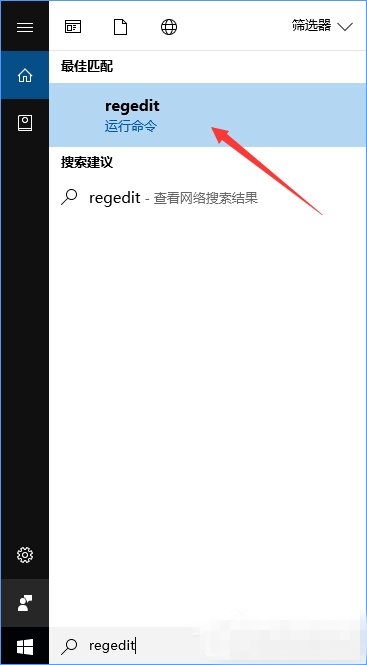
2、定位到:HKEY_CURRENT_USERSoftwareMicrosoftWindowsCurrentVersionPoliciesExplorer,在窗口右侧的空白处单击鼠标右键,选择新建-DWORD(32位)值,并将此值命名为:NoControlPanel;
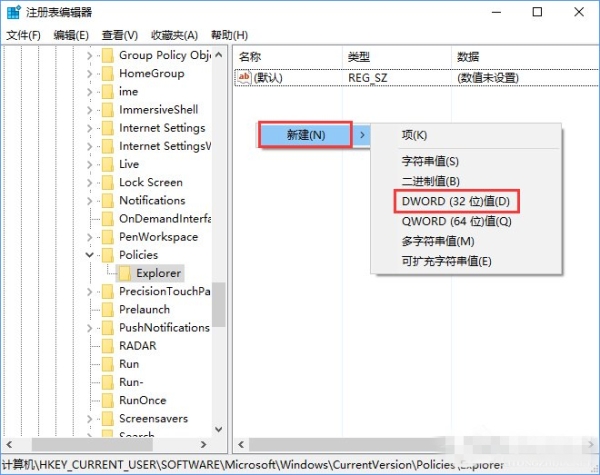
3、双击刚刚新建的名为NoControlPanel的DWORD(32位)值,将数值数据由0改为1,点击确定按钮;
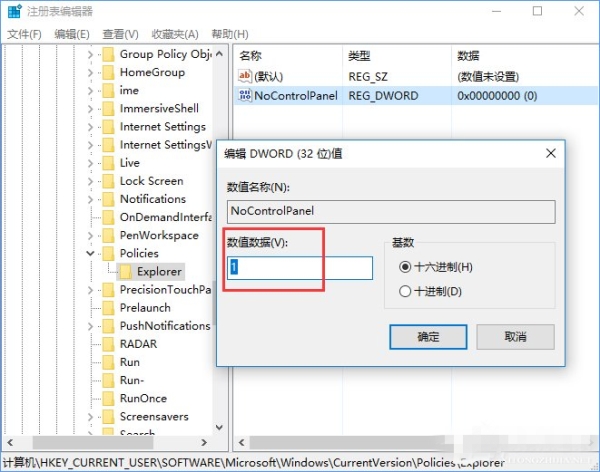
4、完成这些步骤后,用户将无法打开设置APP,那些试图打开控制面板的人将会收到如下消息。
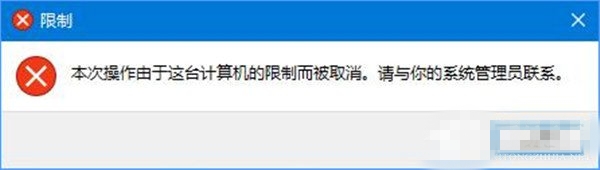
如何恢复?
1、如果你是使用组策略编辑器来禁用设置和控制面板的,要恢复原样,你需要进入组策略编辑器,来到以下目录:用户配置-管理模板-控制面板,在窗口的右侧重新找到禁止访问“控制面板”和PC设置,双击它,然后在弹出的窗口中将已启用改回未配置,点击确定按钮。
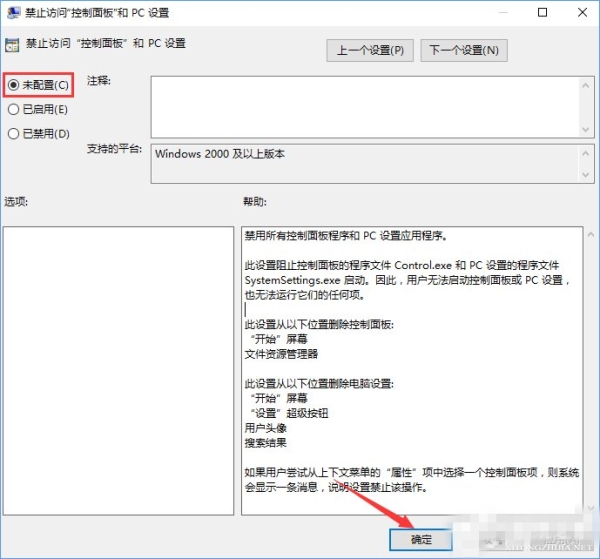
2、如果你是使用注册表编辑器来禁用设置和控制面板的,要恢复原样,你需要进入注册表编辑器,来到以下目录:HKEY_CURRENT_USERSoftwareMicrosoftWindowsCurrentVersionPoliciesExplorer,在窗口的右侧找到名为NoControlPanel的DWORD(32位)值,双击它,将数值数据由1改成0,点击确定按钮。
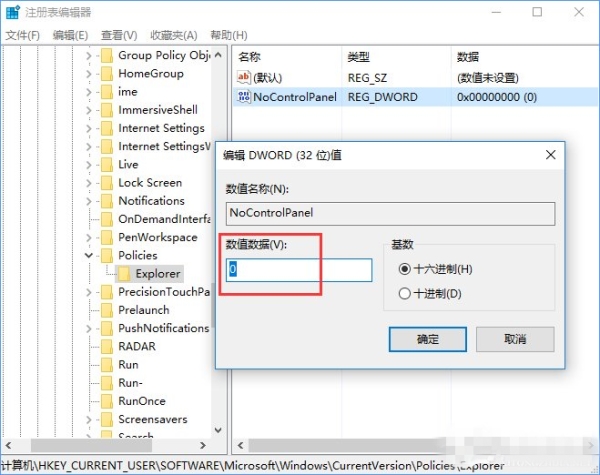
需要说明的是,这篇教程中的步骤是在Win10上演示的,在Win8.1上,这篇教程同样适用,如果要禁用Win7上的控制面板,你仍然可以参照这篇文章中的步骤,但该策略称为“禁止访问‘控制面板’”,而注册表称为“NoControlPanel”不变。
以上就是Win10如何禁用设置和控制面板教程的全部内容了,希望对大家有所帮助,更多实用教程请关注好吧啦网网下载吧!
相关文章:
1. Win10任务栏没有开始菜单怎么办?Win10任务栏没有开始菜单的解决方法2. Win10系统下骑马与砍杀游戏打不开怎么办?3. 怎么安装双系统?win10稳定版和win11双系统安装图文教程4. win10安装 QQ浏览器5. Win10自带系统怎么清理电脑缓存和垃圾?Win10自动清理缓存教程6. Win7系统里的Win10更新安装包如何清除?7. Win10 21H1远程桌面错误代码0x4怎么办?8. Win10无法卸载更新(右键不显示卸载)如何解决?9. 戴尔I5370-1605P笔记本U盘如何安装win10系统 安装win10系统方法说明10. Win10系统怎么查看电脑密码?

 网公网安备
网公网安备